Podobne tematy
[Wireless][Administracja] Jak skonfigurować tryb operacji - Tryb punktu dostępowego (AP)?
Aby uzyskać bardziej szczegółowe instrukcje, możesz również kliknąć poniższy odnośnik do filmu ASUS w serwisie YouTube i dowiedzieć się więcej na temat konfiguracji trybu pracy jako punkt dostępowy (Access Point - AP).
https://www.youtube.com/watch?v=gbTE1YK1mMQ
Co to jest Tryb punktu dostępowego?
W skrócie, router korzysta z połączenia przewodowego z głównym routerem w celu rozszerzenia zasięgu sieci bezprzewodowej.
Uwaga:
- Przed rozpoczęciem konfiguracji należy sprawdzić, czy router/modem obsługuje tryb punktu dostępowego (AP).
- Główny router musi mieć włączoną funkcję udostępniania IP (DHCP).
- W trybie Access Point zapora, udostępnianie IP i funkcje NAT są domyślnie wyłączone.
- Długość kabli Ethernet które zostaną użyte do podłączenia urządzeń sieciowych nie powinny przekraczać 100 metrów.
Postępuj zgodnie z poniższymi krokami:
Krok 1. Podłącz swój komputer do routera przewodowo lub za pośrednictwem sieci Wi-Gi i wprowadź adres LAN IP swojego routera lub adres URL routera http://www.asusrouter.com w sieciowym interfejsie graficznym.

Zapoznaj się z tematem Jak uruchomić graficzny interfejs użytkownika? (ASUSWRT), aby dowiedzieć się więcej.
Krok 2. Jeśli logujesz się na stronie ustawień routera po raz pierwszy, zostaniesz automatycznie przekierowany na stronę kreatora konfiguracji - Quick Internet Setup (QIS).
Kliknij [Advanced Settings] (Ustawienia zaawansowane)
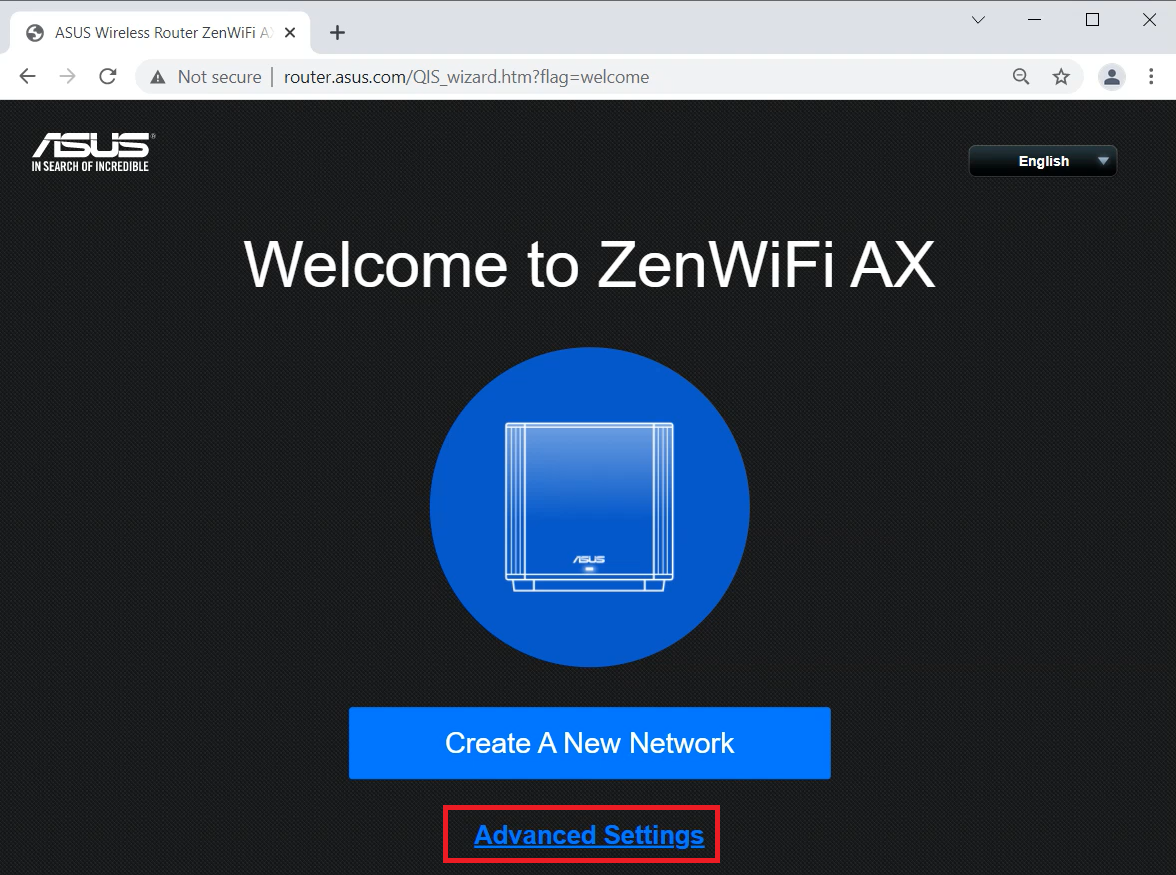
Lub przejdź do zakładki [Administration (Zarządzanie) -> Operation Mode (Tryb pracy)], wybierz tryb [Access Point(AP)] i kliknij Save (Zapisz).

Uwaga: Jeśli zapomnisz nazwy użytkownika i/lub hasło, przywróć router do stanu fabrycznego. Aby dowiedzieć się więcej, zapoznaj się z rozdziałem Jak zresetować router do domyślnych ustawień fabrycznych?
Krok 3. Kliknij [Choose operation mode] (Wybierz tryb pracy)

Krok 4. Kliknij [Access Point(AP) mode] )(Tryb punktu dostępowego (AP))

Krok 5. Kliknij [Automatic IP] (Automatyczny adres IP)

Krok 6. Utwórz nazwę i hasło sieci Wi-Fi i kliknij [Apply] (Zastosuj).

Krok 7. Sprawdź ustawienia i kliknij [Next] (Dalej)

Krok 8. Utwórz konto routera i kliknij [Next] (Dalej), aby zakończyć konfigurację.

Krok 9. Podłącz swój router - punkt dostępowy z portu sieci WAN lub LAN do portu LAN routera/modemu.

Krok 10. Możesz sprawdzić ustawienia routera czy bieżący tryb pracy to tryb AP.
Uwaga: W trybie punktu dostępowego (AP) zmienia się adres IP przypisany przez DHCP. Zainstaluj i użyj narzędzia Device Discovery Utility, aby wykryć adres IP routera bezprzewodowego.
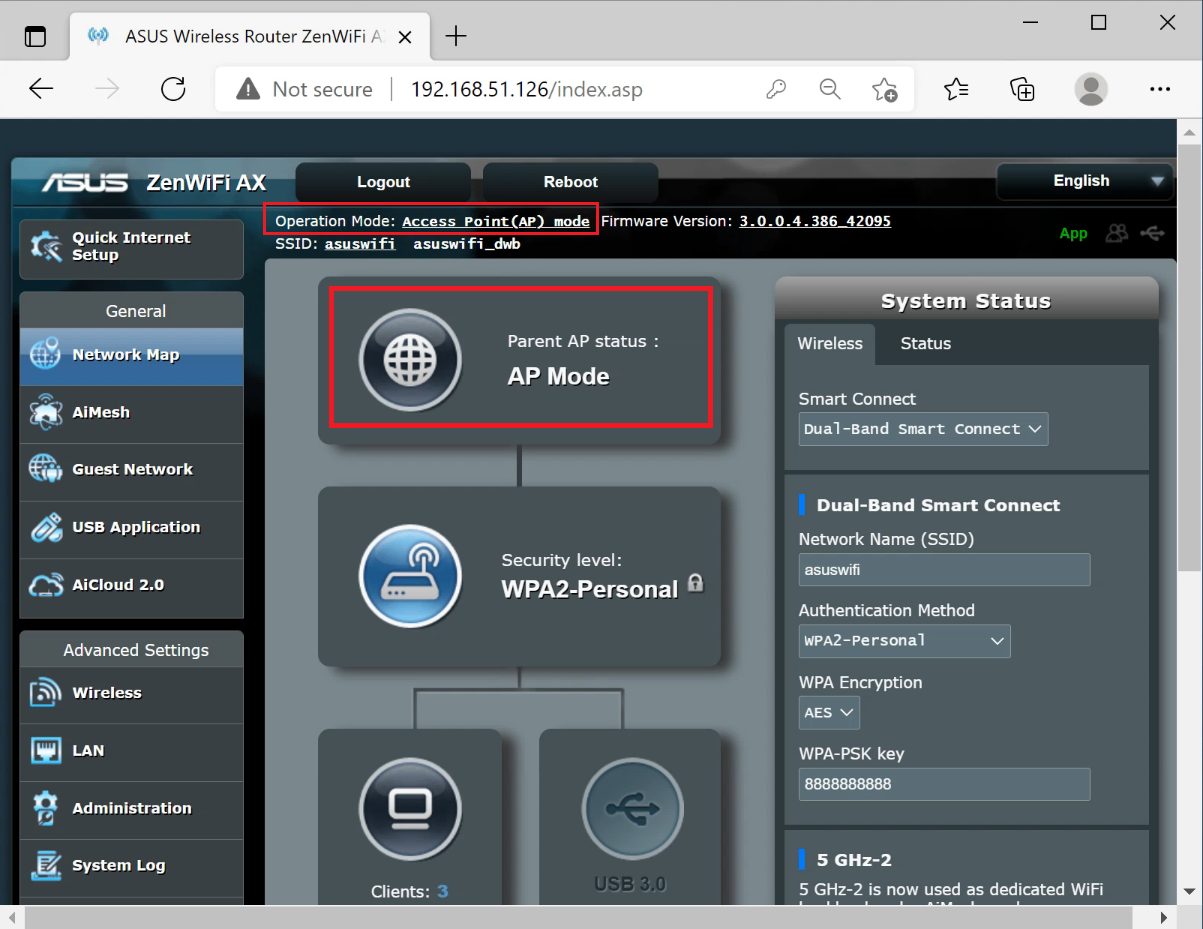
Często zadawane pytania (FAQ)
1. Jak zmienić tryb pracy w routerze/modemie ASUS?
Przejdź do zakładki [Administration (Zarządzanie) -> Operation Mode], (Tryb pracy) wybierz tryb [Access Point(AP)] i kliknij Save (Zapisz).

Jak pobrać (program narzędziowy / oprogramowanie układowe)?
Najnowsze sterowniki, oprogramowanie, oprogramowanie układowe i instrukcje obsługi można pobrać z Centrum Pobierania ASUS.
Jeśli potrzebujesz więcej informacji na temat Centrum Pobierania ASUS, zapoznaj się z zasobami zamieszczonymi pod tym odnośnikiem.